iPhone gelöschte Videos wiederherstellen
Mit iMyFone D-Back können Sie gelöschte Videos ohne Backup, vom iPhone/aus iTunes/iCloud-Backup wiederherstellen.
Kostenlos TestenHaben Sie versehentlich wichtige Videos auf Ihrem iPhone gelöscht und sie dauerhaft verloren? Oder haben Sie Ihre Videos durch ein iOS- Update/Jailbreak/Gerätecrash verloren? In diesem Beitrag finden Sie eine Reihe von Methoden, wie Sie iPhone gelöschte Videos wiederherstellen können.
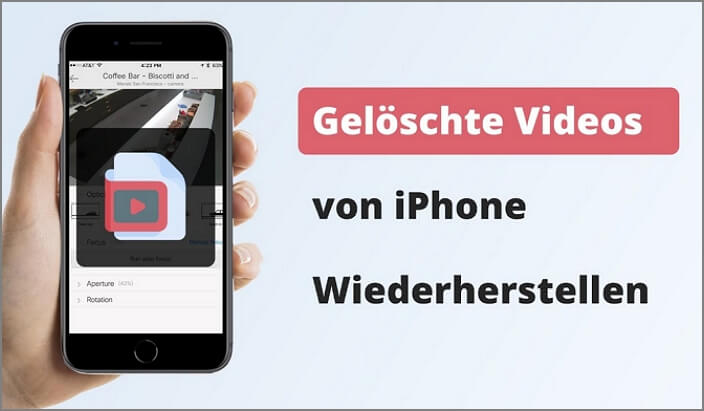
- Option 1. Gelöschte Videos wiederherstellen iPhone - vom „Zuletzt gelöscht“ Album
- Option 2. iPhone gelöschte Videos wiederherstellen - ohne Backup

- Option 3. Gelöschte Videos auf dem iPhone wiederherstellen - aus iTunes Backup
- Option 4. Endgültig gelöschte Videos auf iPhone wiederherstellen - aus iCloud-Backup
- Option 5. Gelöschte Videos vom iPhone wiederherstellen - aus iCloud.com
- FAQ: iPhone Video gelöscht wiederherstellen
Option 1. Gelöschte Videos wiederherstellen iPhone vom „Zuletzt gelöscht“ Album
Falls die iPhone oder iPad Videos unerwartet verschwunden sind, überprüfen Sie zuerst die„Zuletzt gelöscht“ App auf dem iPhone. Die gelöschten Video werden in „Zuletzt gelöscht“ App 30 Tagen lang bewahrt. So stellen Sie gelöschte Videos wieder her:
Öffnen Sie die Foto-App auf Ihrem iPhone, und tippen Sie auf den Tab „Alben", scrollen Sie ganz nach unten und tippen Sie auf „Zuletzt gelöscht“ > „Auswahlen". Wählen Sie anschließend die Videos aus, die Sie behalten möchten, dann tippen Sie auf „Wiederherstellen", um die zuletzten gelöschten Videos vom iPhone kostenlos wiederherstellen.
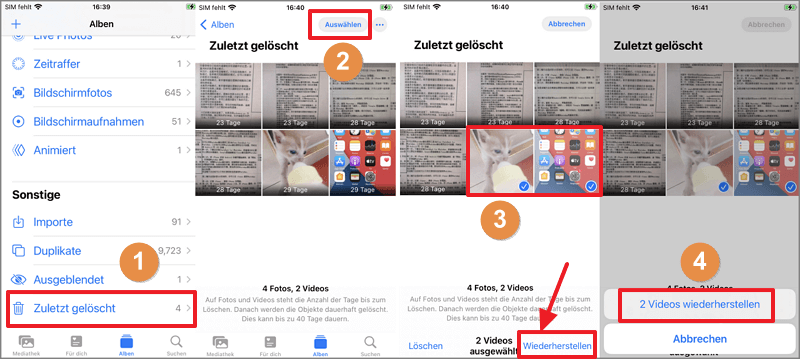
Option 2. iPhone gelöschte Videos wiederherstellen ohne Backup
Obwohl ein dauerhaft gelöschtes Video wiederherstellbar ist, kann es schwer sein, wenn Sie keine Backup haben. Die gelöschten Videos werden nicht mehr sichtbar, bevor sie durch neue Daten ersetzt werden.
Daher ist eine professionelle Datenretter erforderlich, um die gelöschte Daten zu extrahieren. iMyFone D-Back iPhone Datenrettungstool ist ein zuverlässiges Tool, mit dem Sie endgültig gelöschte Videos vom iPhone ohne Backups wiederherstellen können.
Wichtigste Funktionen von iMyFone D-Back(iOS):
- D-Back ist dazu in der Lage, die dauerhaft gelöschten Videos direkt vom iPhone oder vom iTunes- /iCloud-Backup wiederherzustellen.
- Sie können mit der Vorschau-Funktion die gelöschten Videos selektiv wiederherstellen.
- Das Scannen und die Vorschau der gelöschten Videos ist kostenlos.
- Ohne technische Kenntnisse können Sie Ihre verlorenen Daten mit ein paar einfachen Schritten zu Hause wiederherstellen.
- D-Back kann auch endgültig gelöschte Fotos, Safari-Verlauf, Notizen und mehr wiederherstellen sogar Daten nach dem Zurücksetzen.
- Es unterstützt fast alle iOS-Geräte einschließlich des neuesten iPhone 15 und alle iOS-Versionen einschließlich iOS 17.
1. iPhone gelöschtes Video wiederherstellen mit D-Back
Schritt 1. D-Back Programm starten
Nachdem Sie das Datenrettungstool auf Ihren PC heruntergeladen haben, starten Sie es und wählen Sie den Modus „Vom iOS-Gerät wiederherstellen".
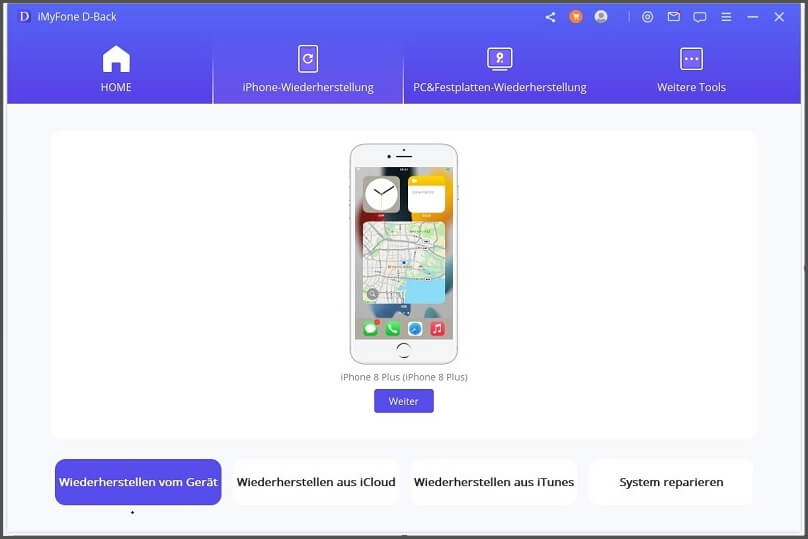
Schritt 2. Verbinden Sie Gerät und Daten vorschauen
Das Programm wird Ihr Gerät erkennen, wenn es mit dem Computer verbunden ist. Wähle die Art der Dateien, die Sie wiederherstellen möchten, und klicke dann auf "Scannen".

Schritt 3. Endgültig gelöschte Videos auf iPhone wiederherstellen
Wenn der Scan abgeschlossen ist, werden alle Dateien organisiert und angezeigt. Sie können das Video für die Vorschau auswählen. Sobald Sie ausgewählt haben, was Sie wollen, klicken Sie auf "Wiederherstellen", um sie sofort wiederherzustellen.

Hinweis
Um verlorene Daten wiederherzustellen, dürfen Sie das Gerät nach dem Verlust der Daten nicht mehr benutzen, da neue Daten, die auf das Gerät geschrieben werden, die verlorenen Daten überschreiben und nicht wiederherstellbar machen.
Video Anleitung: Wie kann man endgültig gelöschte Videos vom iPhone wiederherstellen
Option 3. Gelöschte Videos iPhone wiederherstellen aus iTunes Backup
Sie können die aus Versehen gelöschten Videos auch aus iTunes-Backups zurückholen, wenn Sie diese zuvor erstellt haben. Befolge die folgenden Schritte. Sie können entweder die iTunes offizielle Methode oder iMyFone D-Back Datenretter verwenden, um iPhone gelöschtes Video vom iTunes-Backup wiederherzustellen.
3.1 iTunes offizielle Methode:
Schritt 1. Verbinden Sie Ihr iPhone mit Ihrem PC. Öffnen Sie iTunes auf Ihrem Computer (oder im Finder auf Mac).
Schritt 2. Doppelklicken Sie auf das iPhone-Symbol, wenn es im Fenster erscheint.
Schritt 3. Klicken Sie dann „Backup wiederherstellen“ unter der Option „Backups“.
Schritt 4. Warten Sie, bis die gesamte Backup-Dateien wiederhergestellt sind. Bitte beachten Sie, dass Sie Ihr Gerät angeschlossen lassen müssen, bevor der gesamte Prozess abgeschlossen ist.
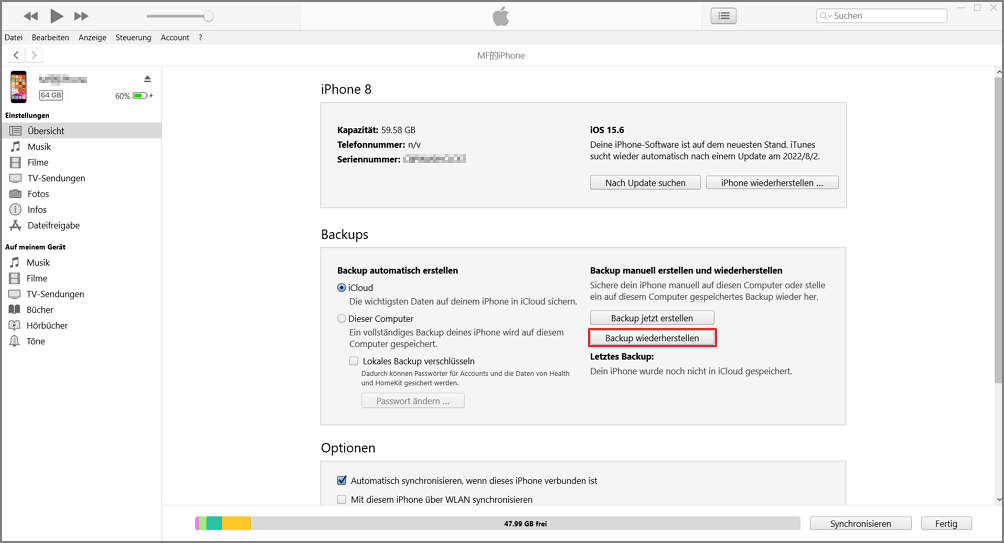
Achtung
Da alle Daten auf Ihrem iPhone wiederhergestellt werden, können die aktuellen Daten auf Ihrem iPhone überschrieben werden. In diesem Fall wäre es besser, die Wiederherstellung gelöschter Videos vom iPhone mit D-Back zu wählen.
3.2 Dauerhaft gelöschte Videos aus iTunes Backup über D-Back wiederherstellen
Da das Wiederherstellen des iPhones aus dem iTunes Backup dazu führen kann, dass Daten überschrieben werden, ist es besser, D-Back zu verwenden, um komplett gelöschte Videos aus dem iTune Backup selektiv wiederherzustellen.
Schritt 1. Wählen Sie den Modus "Aus iTunes Backup wiederherstellen" auf dem ersten Bildschirm.
Schritt 2. Wählen Sie das iTunes-Backup aus, von dem Sie Daten wiederherstellen möchten, und klicken Sie dann auf „Weiter".
Schritt 3. Wählen Sie die Dateitypen aus, die Sie brauchen und klicken Sie auf "Scannen". Es dauert eine Weile. Haben Sie also bitte etwas GeSield.
Schritt 4. Wenn die Suchergebnisse auf dem Interface angezeigt werden, können Sie sie nach Ihren Bedürfnissen suchen oder "nur die gelöschten Dateien anzeigen" auswählen. Nachdem Sie die gewünschten Dateien ausgewählt haben, klicken Sie auf "Wiederherstellen", um zu beginnen.
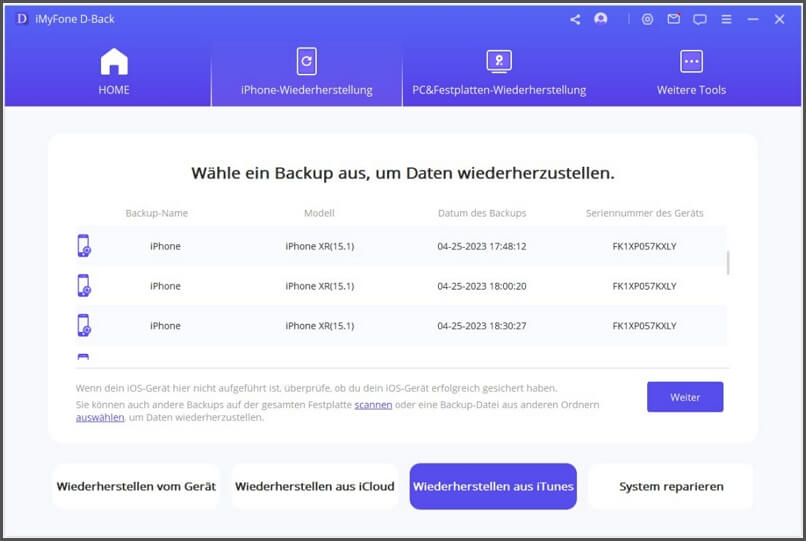
Option 4. Endgültig gelöschte Videos auf iPhone wiederherstellen aus iCloud-Backup ohne/mit Computer
Wie kann man iPhone gelöschte Videos wiederherstellen? Hier erklären wir Ihnen zwei Methoden: vom iCloud-Bakup mit oder ohne Computer wiederherstellen.
4.1 Dauerhaft gelöschte Videos aus iCloud Backup ohne Computer wiederherstellen
Bevor Sie gelöschte Videos aus dem iCloud Backup wiederherstellen können, musst Sie Ihr iPhone zuerst zurücksetzen, hier ist, wie Sie Ihr iPhone zurücksetzen können:
- Machen Sie ein Backup von Ihrem Gerät.
- Öffnen Sie die Einstellungen App und tippen Sie auf den Reiter Allgemein.
- Wählen Sie "iPhone übertragen/zurücksetzen" und dann "Alle Inhalte und Einstellungen löschen".
- Wählen Sie Jetzt löschen und geben Ihren Passcode ein. Tippen Sie zur Bestätigung auf iPhone löschen.
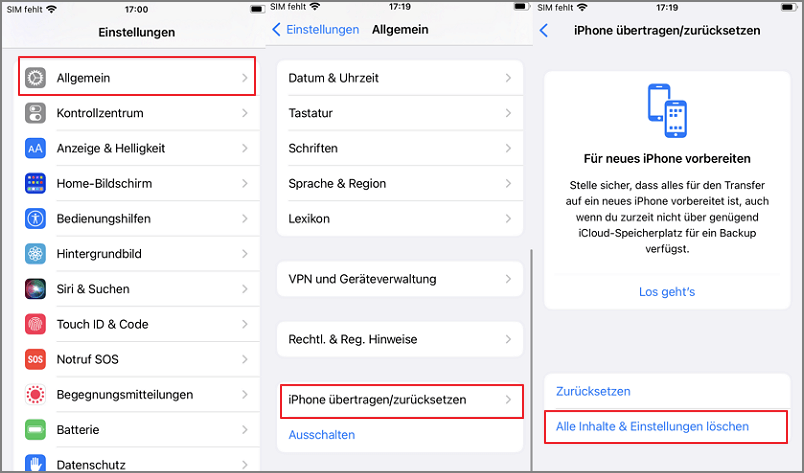
Folge dann den Anweisungen auf dem Bildschirm, um die iCloud-Backup-Datei wiederherzustellen und Ihre gelöschten Videos zurückzubekommen.
Schritt 1. Schalten Sie Ihr iPhone ein. Sie sollten einen Hallo-Bildschirm sehen.
Schritt 2. Folgen Sie den Schritten auf dem Bildschirm, bis Sie den Apps und Daten Bildschirm siehen, dann tippen Sie auf Wiederherstellen aus iCloud Backup.
Schritt 3. Melden Sie sich bei iCloud mit Ihrer Apple ID an und wählen Sie ein Backup aus. Werfen Sie einen Blick auf das Datum und die Größe der einzelnen Backups und wählen Sie das wichtigste aus. Danach beginnt die Datenübertragung.
Schritt 4. Wenn Sie dazu aufgefordert werden, melden Sie sich bei Ihrem Apple ID Account an, um Ihre Programme und Käufe wiederherzustellen. Ähnlich verhält es sich, wenn Ihre iTunes oder App Store Inhalte von verschiedenen Apple IDs stammen, dann müssen Sie sich von jedem Account aus anmelden.
Schritt 5. Warten Sie darauf, dass ein Fortschrittsbalken angezeigt wird und der Vorgang abgeschlossen ist. Manchmal dauert dieser Vorgang aufgrund der Größe des Backups und der Netzwerkgeschwindigkeit etwas länger.
Schritt 6. Jetzt können Sie die Einrichtung abschließen und Ihr Gerät benutzen. Die Wiederherstellung aller anderen Inhalte wird im Hintergrund fortgesetzt. Und alle Ihre gelöschten Videos werden aus dem iCloud-Backup wiederhergestellt.
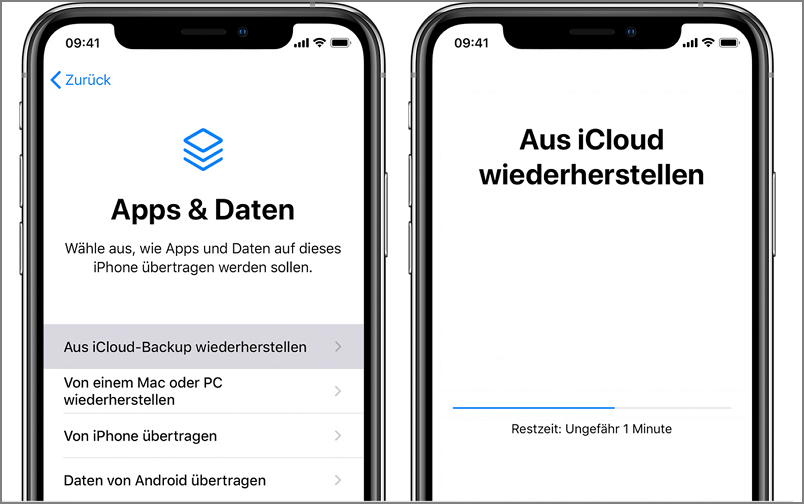
- Wenn Sie kein aktuelles Backup Ihrer Videos haben, können Ihre zuletzt gespeicherten Videos nach der Wiederherstellung überschrieben werden.
- Alle Daten in der Backup-Datei werden auf Ihrem iPhone wiederhergestellt, außer den Videos.
4.2 Dauerhaft gelöschte Videos aus iCloud Backup über iMyFone D-Back wiederherstellen
iMyFone D-Back bietet auch Wiederherstellung der gelöschten Videos von iCloud-Backup. Befolgen die folgende Schritte, um endgültig gelöschte Videos von iCloud-Sicherung zurückzubekommen.
Schritt 1. Starten Sie iMyFone D-Dack auf Ihrem Compter, und wählen Sie „Aus iCloud wiederherstellen“. Dann klicken Sie auf "iCloud".
Schritt 2. Geben Sie Ihre iCloud-Konto-Details ein, und wählen Sie die Datentypen aus. Tippen Sie anschließend unten rechts auf "Scannen". Der Scan wird ausgeführt. Je nach Dateigröße kann dies einige Zeit dauern. Bitte warten Sie. schritt 3. Nach Abschluss des Scans werden die Suchergebnisse auf der Benutzeroberfläche übersichtlich angeordnet. Zeigen Sie eine Vorschau der gewünschten Dateien an, wählen Sie sie aus und klicken Sie dann auf "Wiederherstellen". Sie können sich auch über Ihren Computerbrowser auf der iCloud-Webseite anmelden, um Ihre iPhone gelöschten Videos wiederherzustellen, wenn Sie eine iCloud-Sicherung haben. Folgen Sie den Schritten unten: schritt 1. Gehen Sie auf iCloud.com und melden Sie sich mit Ihrer Apple-ID an. schritt 2. Wählen Sie das Symbol "Fotos" > "Videos". schritt 3. Suchen Sie die Videos, die Sie wiederherstellen möchten. schritt 4. Klicken Sie auf die gewünschten Videos, um sie auszuwählen. schritt 5. Klicken Sie auf die Schaltfläche "Herunterladen", und stellen Sie das gewünschte Video auf Ihrem Computer wieder her. Wenn sich ein gelöschtes Foto oder Video nicht im Papierkorb befindet, kann es nicht direkt wiederhergestellt werden. Wenn Objekte in deinem Album "Zuletzt gelöscht" verschoben wurden. Sie werden nach 30 Tagen endgültig gelöscht. Sie können jedoch dauerhaft gelöschte Videos mit einer Drittanbieteranwendung wie iMyFone D-Back wiederherstellen. Wenn Sie eine kürzlich gelöschte Datei wiederherstellen möchten, prüfen Sie, ob sie im "Zuletzt gelöscht" ist. Drücken Sie etwas länger auf das Foto oder Video, das Sie wiederherstellen möchten. Klicken Sie auf "Wiederherstellen" am unteren Rand des Bildschirms. Videos auf dem iPhone zu verlieren oder versehentlich zu löschen, ist immer ärgerlich. Glücklicherweise können Sie mit diesen besten iPhone Datenrettungstool iMyFone D-Back dauerhaft gelöschte Videos vom iPhone in nur wenigen Minuten wiederherstellen. Jede Methode ist für eine andere Situation geeignet. Wählen Sie eine von ihnen je nach Ihren Bedürfnissen.
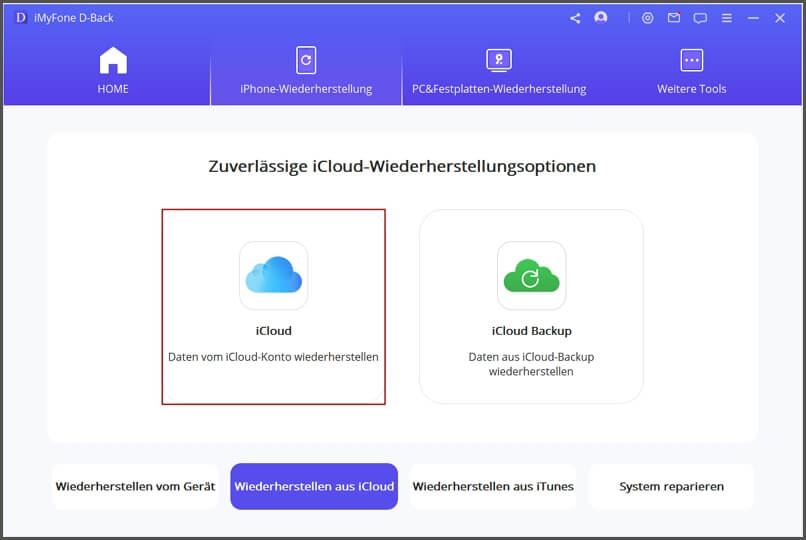
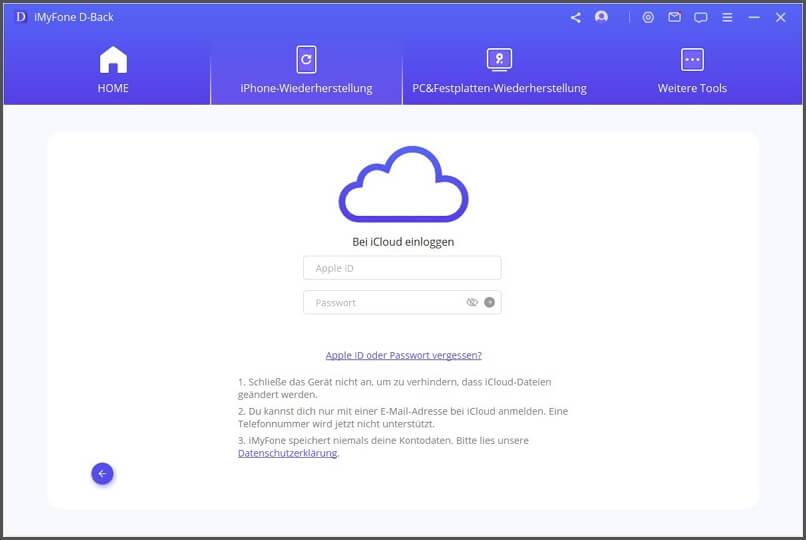
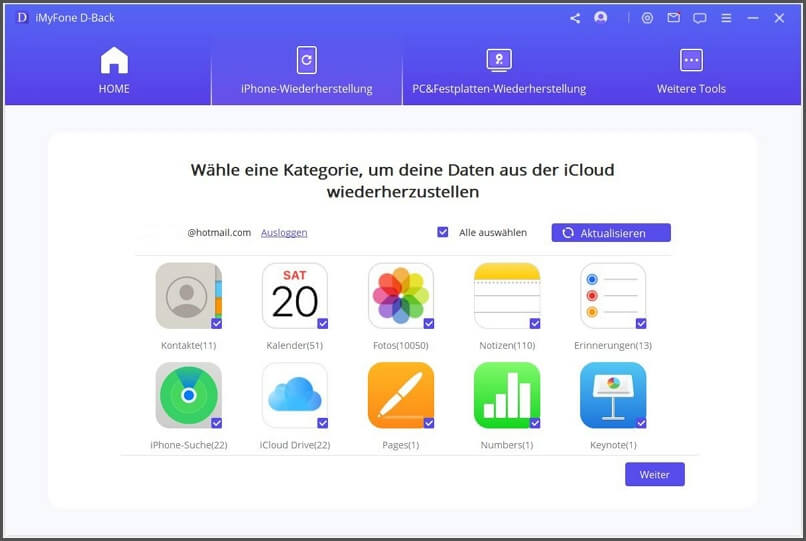
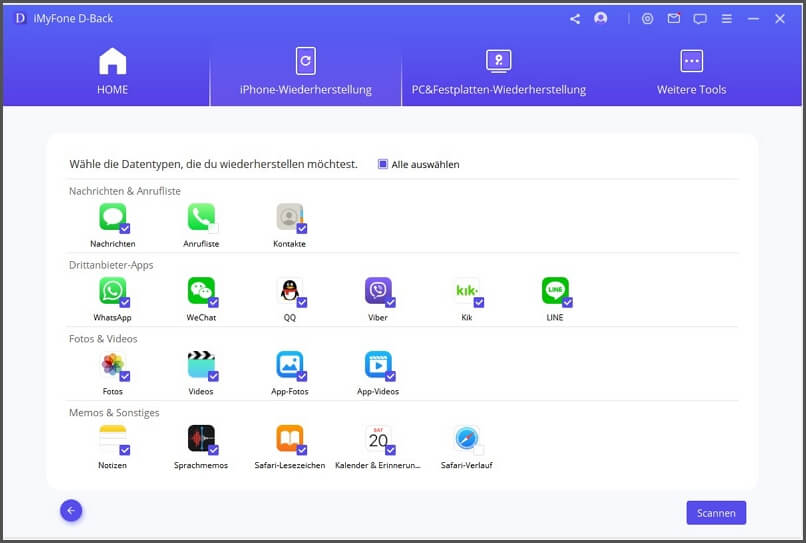
Option 5. Gelöschte Videos vom iPhone aus iCloud.com wiederherstellen
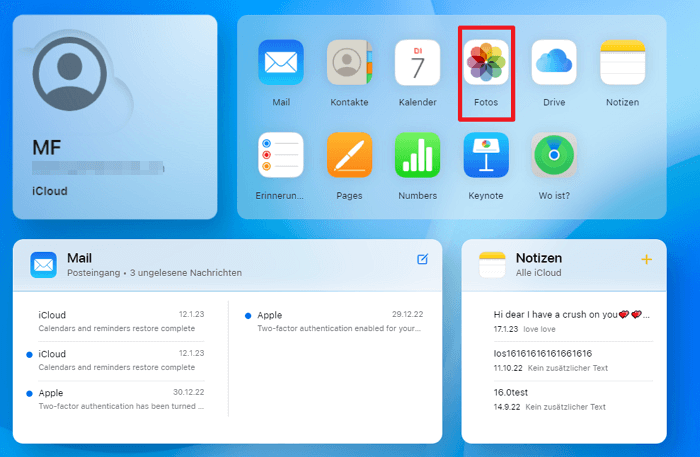
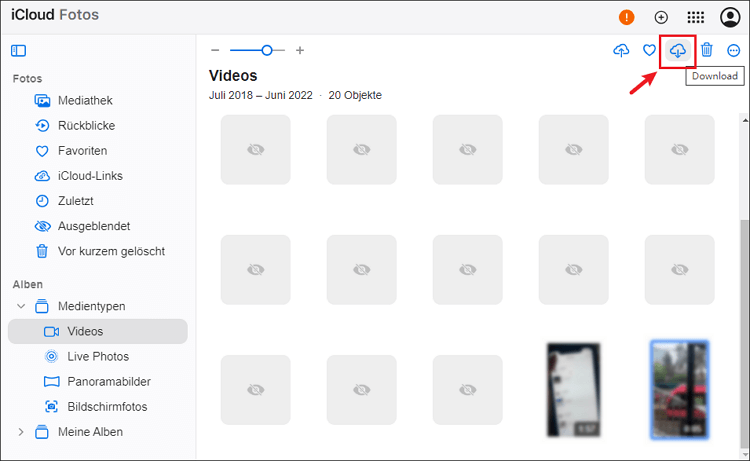
FAQ: iPhone Video gelöscht wiederherstellen
1 Kann man dauerhaft gelöschte Videos wiederherstellen?
2 Können Sie ein kürzlich gelöschtes Video wiederherstellen?
Fazit

